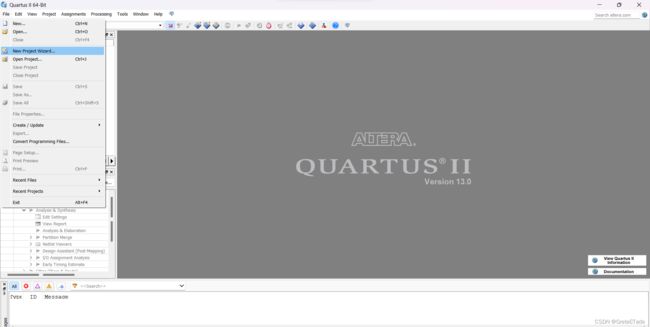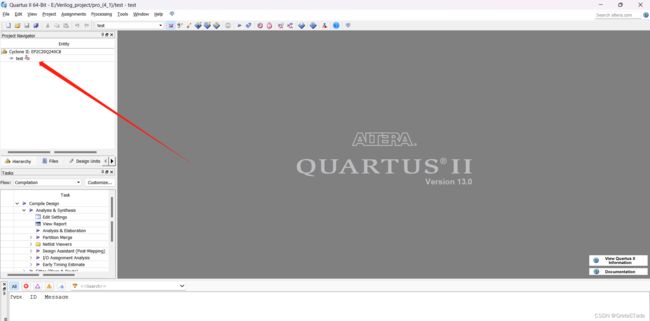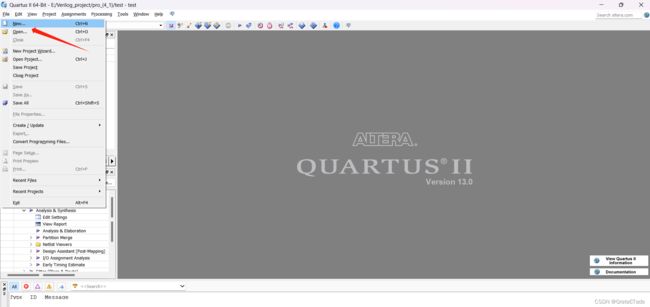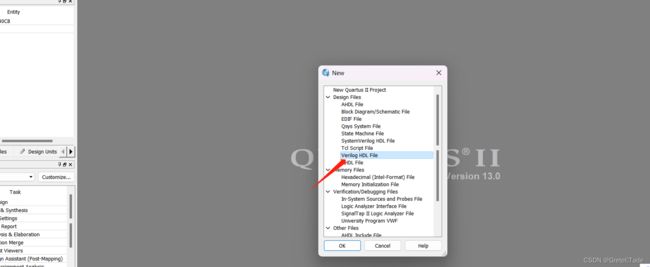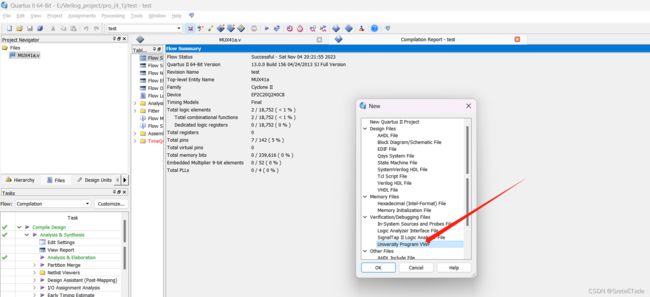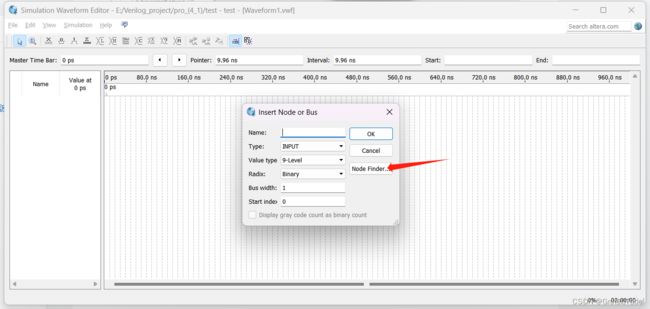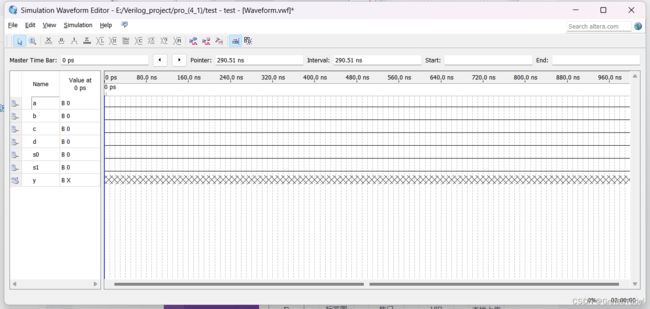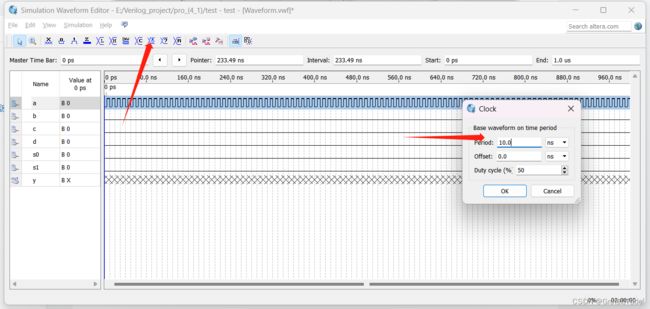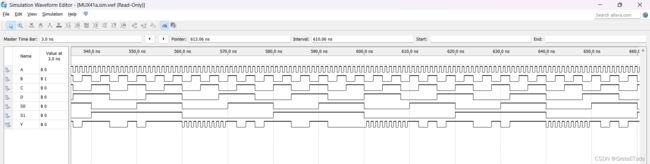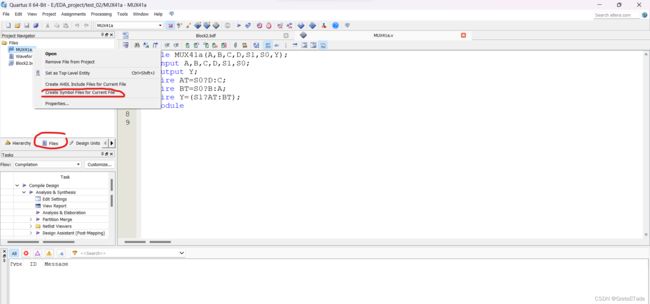EDA实验----四选一多路选择器设计(QuartusII)
目录
一.实验目的
二.实验仪器设备
三.实验原理:
四.实验要求
五.实验内容及步骤
1.实验内容
2.实验步骤
六.实验报告
七.实验过程
1.创建Verilog文件,写代码
2.波形仿真
3.作出电路图
4.烧录文件
一.实验目的
1.了解4选1的工作原理和实现的方法。
2.实现4选1多路选择器。
3.学会用于Verilog语言进行程序设计。
二.实验仪器设备
1.PC机一台
2.FPGA实验开发系统一套。
三.实验原理:
4选1对应的功能真值表如下图:
当选择输入AB为LL时,Y输出D0, 当AB为LH时,Y输出D1, 当AB为HL时,Y输出D2,当AB为HH时,Y输出D3。
四.实验要求
1.预习教材中的相关内容。
2.阅读并熟悉本次实验的内容。
3.用Verilog语言完成4选1多路选择器电路设计。
五.实验内容及步骤
1.实验内容
分别采用case语句表达式、assign语句表达式、条件赋值语句表达式、条件语句表达式(if)设计4选1多路选择器。选择其中一种方法下载到板子验证即可,其余在仿真验证。
2.实验步骤
(1).开机,进入QUARTUSⅡ软件系统。
(2).建立工程。主芯片为Cyclone2系列EP2C20Q240C8N型号。工程名为
MUX41a。
(3).新建一个Verilog HDL File文件,命名为MUX41a.v。
(4).使用Verilog语言编写4选1多路选择器。
(5).保存文件。
(6).将MUX41a.v文件设置为工程的顶层文件并编译。
(7).创建仿真文件University Program VWF,添加所需的变量并进行功能仿
真。
(8).分析仿真结果
(9).配置管脚(四个按键分别是(153,95,154,31),拨码开关接(212,213),
LED接(218))
(10).编译综合下载验证。
六.实验报告
1.总结Verilog设计多路选择器使用的最基本与核心的语法知识。
2.对仿真的结果进行分析。
3.讨论自己在设计过程中遇到的问题、解决的过程以及收获体会。
七.实验过程
点击New project……创建新工程
选择相对应的芯片类型(看自己情况选择)
1.创建Verilog文件,写代码
点击New,创建文件
然后就是写代码,写完之后就进行保持文件,把文件的名称跟模块的名称改成一样。(必须一致)
代码如下:
module MUX41a(A,B,C,D,S1,S0,Y);
input A,B,C,D,S1,S0;
output Y;
wire AT=S0?D:C;
wire BT=S0?B:A;
wire Y=(S1?AT:BT);
endmodule
写好了之后就进行保存 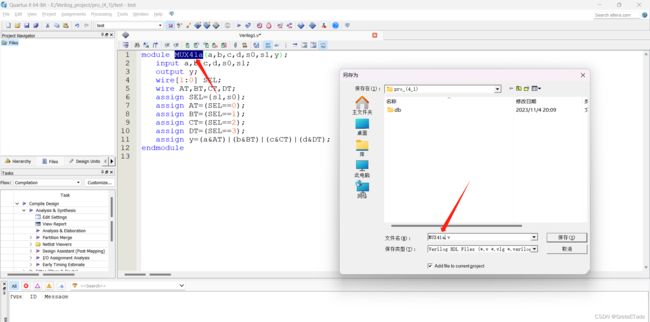 然后,把这个文件设置为顶层文件,右键点击这个.v文件,然后如下图所示,点击设置顶层文件
然后,把这个文件设置为顶层文件,右键点击这个.v文件,然后如下图所示,点击设置顶层文件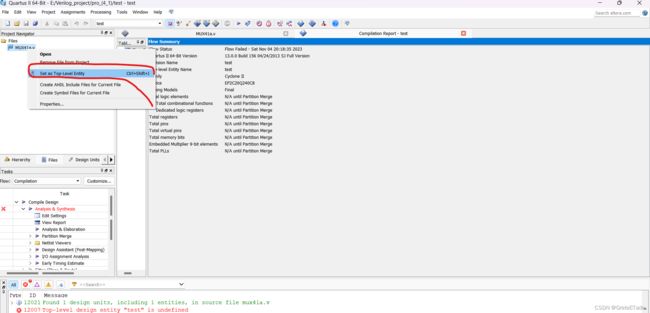
最后就是编译运行,如图所示,没有显示报错,就说明代码是没问题的。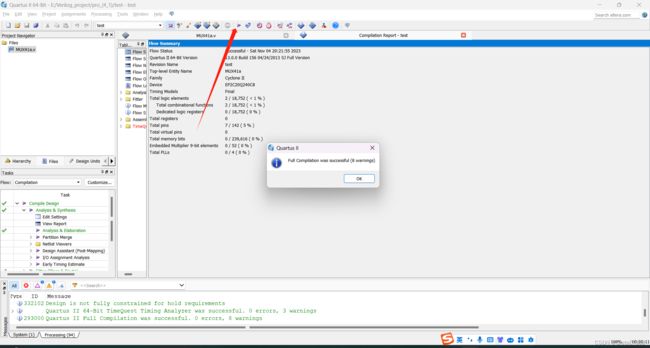
2.波形仿真
如图所示,鼠标双击下图红色箭头指向的位置,导入输入输出接口。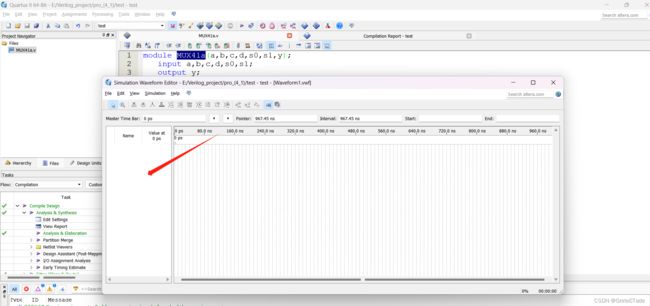
点击下图箭头指向的位置,导入接口设置。
进去之后,点击List,显示接口,然后把接口右移到当前仿真文件当中,最后点击OK就行了。
设置完成了之后,就进行编译运行
然后对比相关逻辑,如果仿真无误就可以去画电路图了。
3.作出电路图
创建block文件,如图所示:
然后就是,点开左下方file文件,鼠标右键Verilog文件,然后生成子模块文件,如图所示:
然后就是点开block文件,然后点击选择元器件,点开project文件夹,这里我们就会看到,有一个生成的元器件,也就是我们前面Verilog语言编程的元器件。
然后就可以去画电路图了。电路图如下所示:
画好了电路图就进行引脚的绑定操作。如图所示,点开上面红色箭头指向的东西,然后下面就是去对每一个输入输出引脚去进行绑定。(根据实际情况需求去绑定)
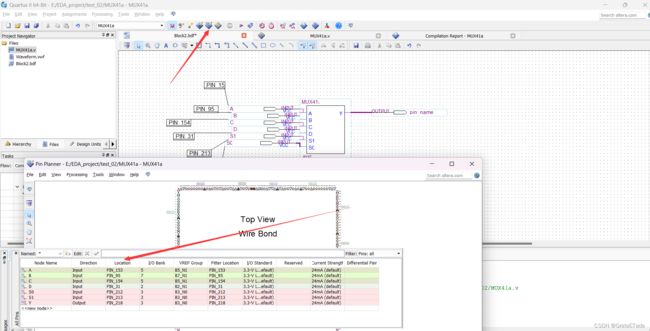 绑定完成了之后就是去编译运行,运行无错后就可以进行烧录操作了。如图所示,点击此处编译运行。
绑定完成了之后就是去编译运行,运行无错后就可以进行烧录操作了。如图所示,点击此处编译运行。
4.烧录文件
点开此处。
这里我们会看到,下面有一个芯片,这个也就是我们写好了的sof文件,然后就是通过你的电脑接口去连接到开发板,如果你看到上面有一个No Hardware的时候,你点击旁边的按钮进行接口设置,设置为USB接口即可。最后点击start就可以进行烧录了。
以上就是本期的全部内容了,我们下一次见!
分享一张壁纸: